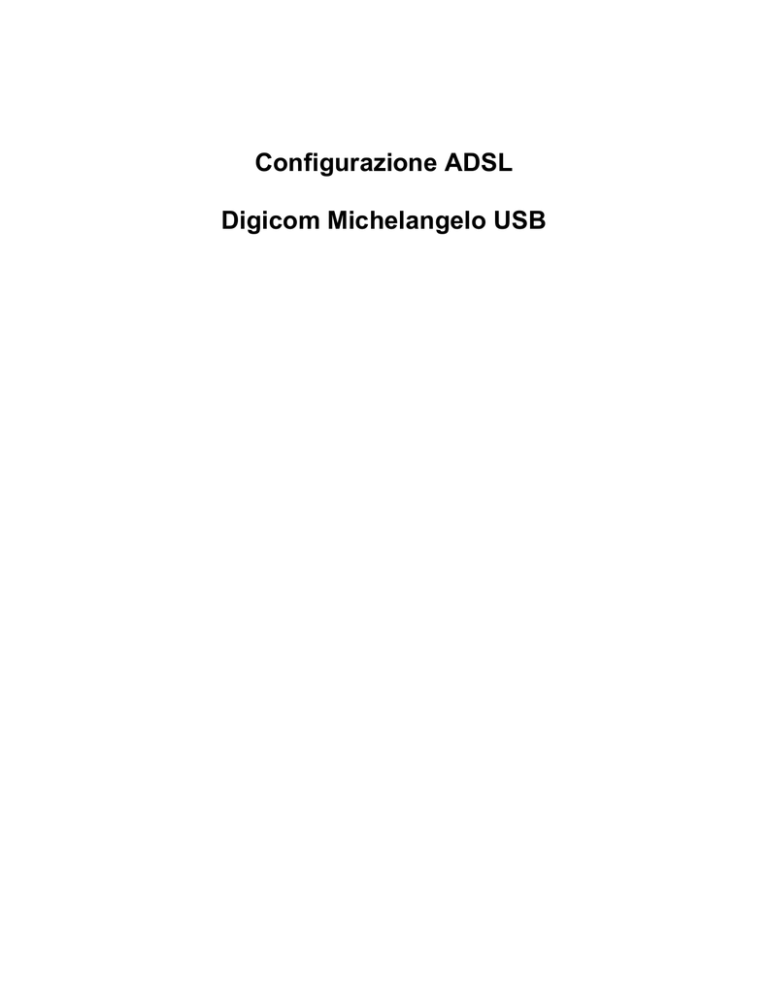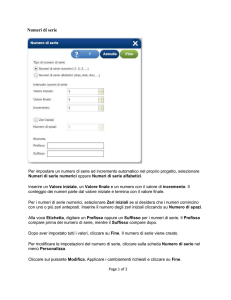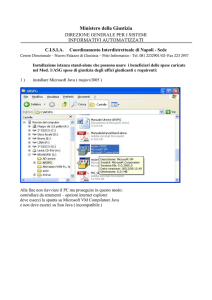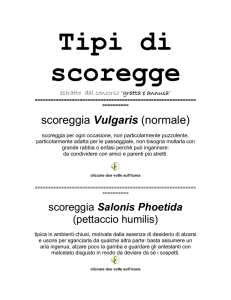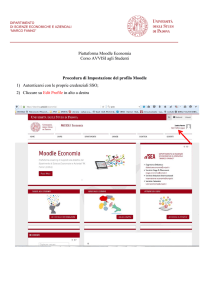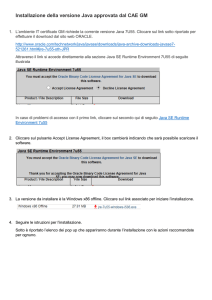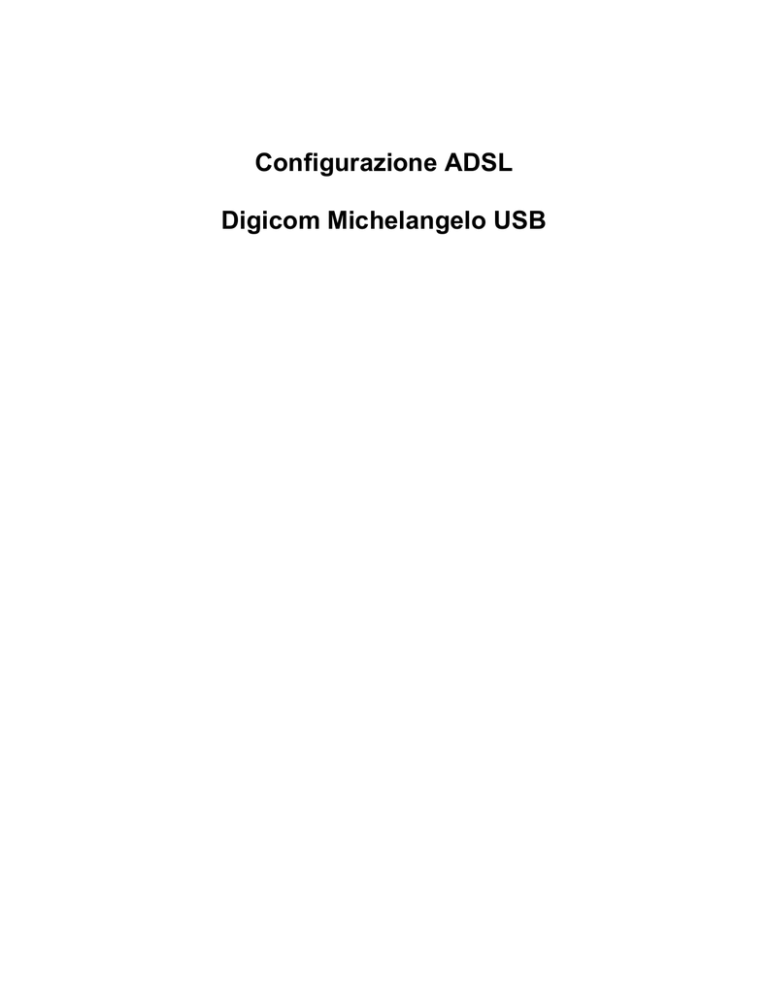
Configurazione ADSL
Digicom Michelangelo USB
Prima di accendere il computer, collegare il cavo USB al modem e al computer.
All'avvio del computer il sistema operativo rileverà la nuova periferica USB Device.
Cliccare sul pulsante Annulla.
Per poter avviare l'installazione dei driver dal CD-ROM, cliccare sull'icona Risorse del computer
nel Desktop
di Windows.
Cliccare con il tasto destro del mouse sull'icona relativa al CD-ROM e cliccare sulla voce Apri.
Aprire la cartella Driver, poi WinME.
All'interno di questa cartella cercare Michelangelo USB.
Per avviare l'installazione guidata cliccare sull'icona setup.
Il sistema avviera’ l'InstallShield Wizard.
Apparira’ la schermata di benvenuto. Cliccare sul pulsante Next
Cliccare sul pulsante Yes per accettare il contratto di licenza d'uso.
Nella schermata Select ISP selezionare la voce Michelangelo USB WAN e cliccare sul pulsante
Next
Nella schermata Start Copying Files clicca sul pulsante Next.
Il sistema ha iniziato a copiare i driver del modem nel disco rigido.
Nella schermata Setup Complete cliccare sul pulsante Finish.
Apparira’ un messaggio che avverte del fatto che l'Installer eseguirà una ricerca dei dispositivi
hardware
installati nel sistema.
E' stato rilevato il componente hardware Michelangelo USB ADSL Loader...
...e il Michelangelo USB ADSL WAN Modem
Il sistema operativo cheidera’ di riavviare il computer per rendere effettive le nuove impostazioni.
Cliccare sul pulsante Sì.
Configurazione Al riavvio seguire il percorso Start - Programmi - Michelangelo USB e cliccare
sulla voce
Configure.
Il sistema avviera’ il Wizard relativo alla configurazione
Nella schermata DSL Modem Installer, cliccare sul pulsante Settings
Nella schermata Communication Settings, compilare i campi VPI (8) e VCI (35) e selezionare il
tipo di
Encapsulation (RFC 2364 PPPoATM NULL Encapsulation).
Cliccare poi sul pulsante Apply per salvare le impostazioni
Seguire il percorso Start - Impostazioni - Pannello di controllo e aprire il controllo Rete, verificare
la presenza
della scheda Michelangelo USB WAN Modem con il relativo protocollo NDISWAN.
Per procedere con la configurazione dell'icona di connessione, cliccare con il tasto destro del
mouse sull'icona
Michelangelo USB Dial-UP PPP Connection e selezionare la voce Proprietà
Apparira’ la schermata Generale della proprietà della connessione. Selezionare la cartella Rete
Nella cartella Rete selezionare Impostazioni TCP/IP.
Cliccare poi sul pulsante OK.
Cliccare sul pulsante OK fino a tornare sulla schermata della cartella Connessione Remota,
cliccare sull'icona
di connessione, inserire la UserID e la Password dell'abbonamento e cliccare sul pulsante
Connetti.
Comparira’ una schermata di conferma dell'avvenuta connessione.
Cliccare sul pulsante Chiudi
Nella system tray di Windows cliccare sull'icona rappresentante due frecce verdi
Si aprira’ la schermata attraverso la quale è possibile monitorare lo stato della linea, il tipo di
modulazione
utilizzato ed i dati inviati e ricevuti
Selezionare la cartella System Info dove sono riportate le informazioni relative al driver utilizzato.
Nella cartella Configuration verificare che la voce Modulation sia impostata su Multimode
Disinstallazione
Seguire il percorso Start - Programmi - Michelangelo USB e selezionare la voce Uninstall
Nella schermata DSL Modem Installer, cliccare sul pulsante Remove
Il sistema chiederà di confermare la volontà di rimuovere il modem.
Cliccarere sul pulsante Sì per procedere
Come da instruzioni, staccare il cavo dall'interfaccia USB e cliccare sul pulsante OK.
Cliccare sul pulsante Finish per riavviare il sistema